怎样找回在win7系统中删除了的文件
时间:2017-10-29 15:56
小编:易激活
可能因为一些情况会将电脑中的文件误删了,或者是删除了的文件发现后来还是有用的,但是在回收站中已经被清空了,还能找回么?相信这是大家都遇到过的一种情况,那么接下小编就来给大家做具体的介绍。
1、首先,我们先打开电脑的注册表编辑器窗口,方法很简单,直接按下键盘上的win+r打开运行窗口,然后输入regedit并单击回车即可。
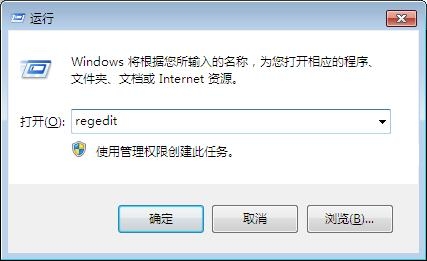
2、如下图中所示,这便是打开的电脑注册表编辑器的窗口了。我们看到左侧的菜单,依次展开HEKEY_LOCAL_MACHIMESOFTWAREMICROSOFTWINDOWSCURRENTVERSIONEXPLORERDesktop/NameSpace,然后在右侧窗口中的空白处点击右键,选择新建-主键,接下来,我们将新建的这个文件命名为645FFO40——5081——101B——9F08——00AA002F954E,最后,我们将默认的主键值设置为“回收站”。
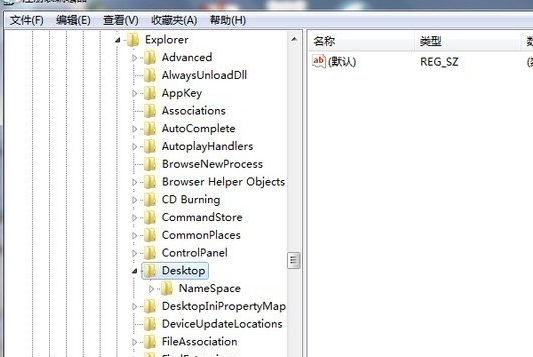
3、最后一步很重要,那便是需要重启一下电脑,重启之后,我们打开回收站看看,回收站原本情况掉的文件是不是全部又回来了?想要还原哪个文件,大家现在知道如何操作了吧?
以上内容就是找回在win7系统中删除了的文件的具体方法了,遇到win7怎么找回删除的文件的问题,可以参考上述方法进行操作解决,更多电脑系统的常见问题和解答。




















